Reklamcılık
 İster bir hobi olarak, ister sadece meraktan (ya da muhtemelen her ikisi de) yapsak da, kıyaslama neredeyse bir sanat haline geldi. İnsanlar, bu sonuçları tekrarlamanın kolaylığını artırmak ve daha doğru olmak için her zaman bir yazılım veya donanım parçasını kıyaslamanın en iyi yollarını bulmaya çalışırlar. Kıyaslama, yalnızca sentetik performansı temsil ettiği için eleştirilse de, gerçek dünya performansı (özellikle donanım için), hala ne kadar güçlü veya hızlı olduğunun iyi bir göstergesidir bir şeydir.
İster bir hobi olarak, ister sadece meraktan (ya da muhtemelen her ikisi de) yapsak da, kıyaslama neredeyse bir sanat haline geldi. İnsanlar, bu sonuçları tekrarlamanın kolaylığını artırmak ve daha doğru olmak için her zaman bir yazılım veya donanım parçasını kıyaslamanın en iyi yollarını bulmaya çalışırlar. Kıyaslama, yalnızca sentetik performansı temsil ettiği için eleştirilse de, gerçek dünya performansı (özellikle donanım için), hala ne kadar güçlü veya hızlı olduğunun iyi bir göstergesidir bir şeydir.
Örnek olarak, iki farklı CPU'nun sonuçları birbirine oldukça yakınsa, gerçek dünya performansının aşağı yukarı aynı olacağını söyleyebilirsiniz. Ancak, sonuçlar birbirinden çok uzaksa, birinin kesinlikle daha iyi olduğunu bileceksiniz.
Neden Daha İyi Bir Çözüme İhtiyacımız Var?
Kıyaslamada, iyi bir önlem, bir uygulamanın başlama zamanıdır. Bu, iki farklı ürün arasındaki başlatma hızını karşılaştırmak veya başlangıç hızını karşılaştırmak için çok yararlı olabilir. her birinde donanımın performansını ölçmek için aynı yazılımın iki farklı bilgisayarda hızlandırılması bilgisayar. Pek çok insan hala elle yapılan zamanlamaları kullanma eğilimindedir, bu da çoğu sonucun birbirinden sadece birkaç saniye sonra olacağı doğruluk açısından felaket olabilir. Bu nedenle, ellerimizin hayal edebileceğinden çok daha doğru olacak bir kıyaslama aracına ihtiyacımız var.
Uygulama Zamanlayıcı Hakkında
Uygulama Zamanlayıcı tam olarak bu sorunu çözer. Bir programı başlatmak için bir komutun yürütüldüğü ve nihayet yüklendiği anı tam olarak algılayabilir. Bunu yapmanın birkaç yolu vardır ve bunun yanı sıra kıyaslamacılar için başka kullanışlı seçenekler de vardır.
AppTimer'ın yüklenmesi gerekmez. Bunun yerine, onu indirip .exe dosyasını zip klasöründen çıkarıyorsunuz ve program var. İstediğiniz ortama taşıyabilir ve herhangi bir bilgisayardan çalıştırabilirsiniz. Bir kıyaslama aracı olarak, sahip olunması gereken harika bir özellik.
Pencere Hakkında
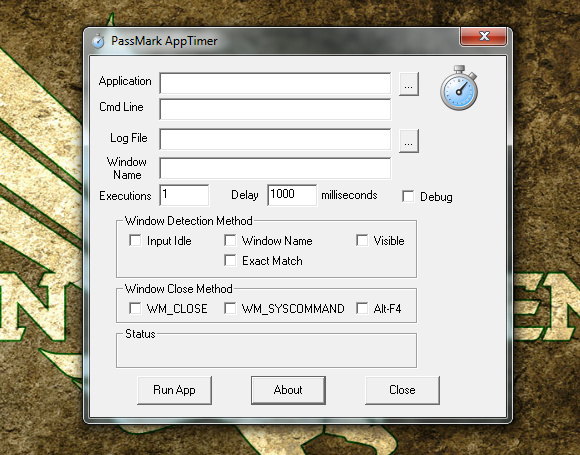
AppTimer penceresi, kıyaslama dünyasındaki yeni başlayanlar için tam olarak uygun değildir, ancak çok fazla olmadığı için tüm olası alanlarda size yol göstereceğim. NS başvuru alanı, hangi programı zamanlamak istediğinizi seçmenizi sağlar. Tüm yolu manuel olarak yazmak zorunda kalmamak için sağdaki “…” düğmesine tıklayarak klasörlerinize göz atabilirsiniz.
NS Komut satırı Bu gerekli olmasa da, seçerseniz zamanlamak istediğiniz bir komut satırı eklemenize izin verir.
NS Log dosyası zamanlama bilgilerini okunabilir bir biçimde içerecektir. Günlük dosyasının nereye kaydedilmesini istediğinizi seçmeniz gerekir.
NS Pencere Adı program başlatıldığında açılırken algılanabilmesi ve otomatik olarak kapatabilmesi için girilmesi gerekir. Başlığa baktığınızda, sadece ad veya ada ek olarak başka bir şey görebilirsiniz. Örneğin başlığınızda “Belge 1 – Microsoft Word” yazıyorsa pencere başlığı olarak Microsoft Word yazmanız yeterli olacaktır.
NS infazlar kutusu, AppTimer'ın belirtilen uygulamayı veya komutu arka arkaya kaç kez başlatmaya çalışacağını belirler. NS Gecikme kutusu, AppTimer'a yeniden çalıştırmadan önce ne kadar beklemesi gerektiğini söyler. NS hata ayıklama onay kutusu hata ayıklama içindir ve tüküreceği bilgilerle ne yapacağınızı bilmiyorsanız gerçekten gerekli değildir.
NS Pencere Algılama Yöntemi alan, bir pencerenin açılıp açılmadığını algılamak için birkaç farklı yol sunar. Hangisini seçeceğinizi bilmiyorsanız, “Giriş Boşta”, “Pencere Algılama", ve "Gözle görülür", bu, birlikte pencerenin görünür olması ve girdinin "açık" olarak sayılması için hazır olması gerektiği anlamına gelir.
NS Pencere Kapatma Yöntemi alan, bir programı açtıktan sonra kapatmanın birden çok yolunu sunar. Ne seçeceğinizden emin değilseniz, tavsiye ederim "WM_CLOSE” ve "Alt+F4“.
Benchmark'ı Çalıştırmak
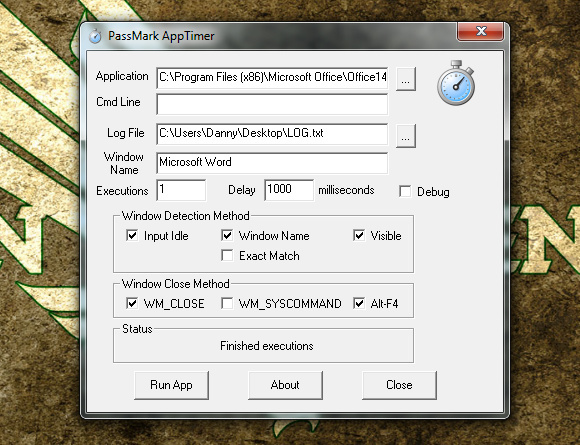
Her şey doğru girildiyse, " tuşuna basabilirsiniz.Uygulamayı Çalıştır" ve AppTimer sizin için her şeyi yapacak.
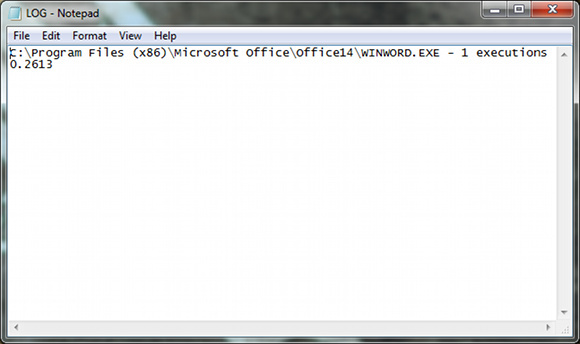
Ardından, uygulamayı başlatmak için geçen süreyi içeren, belirttiğiniz konuma bir günlük dosyası kaydetmelidir.
Çözüm
AppTimer, "sadece işe yarayan" bir şekilde doğru sonuçlar elde etmek için şaşırtıcı derecede harika bir kıyaslama aracıdır. Bununla, çok daha küçük bir hata payı olduğundan ve diğer yazılım veya donanım konfigürasyonlarıyla çok daha iyi karşılaştırmalar yapılabileceğinden emin olabilirsiniz. Mükemmel bir giriş seviyesi kıyaslama aracıdır. Eğer ilgileniyorsanız, diğerlerine de göz atabilirsiniz harika kıyaslama araçları Windows için En İyi 10 Ücretsiz Karşılaştırma ProgramıSisteminizdeki sorunları gidermek ve güncel tutmak için bu harika ve ücretsiz Windows karşılaştırmalı değerlendirme yazılımını kullanın. Devamını oku .
En sevdiğiniz kıyaslama yöntemi nedir? Neden en çok onu tercih ediyorsun? Yorumlarda bize bildirin!
Resim Kredisi: Shutterstock
Danny, açık kaynaklı yazılım ve Linux'un tüm yönlerinden hoşlanan Kuzey Teksas Üniversitesi'nde son sınıf öğrencisidir.


